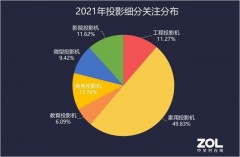播放机(无论是4K蓝光播放机、还是4K高清播放机等等)是组成家庭影院的一个重要部分,虽然一根HDMI线就可以方便连接到AV功放或电视机上开始使用,但我们还是了解到很多刚入门的小伙伴对播放机的设置处在一知半解的状态。

那么,如何去设置你的播放机呢?今天,我们就威动V8这台高清播放机为例,为“小白玩家”介绍一下播放机的基本设置思路。
虽然播放机的种类、品牌丰富,但在基本的设置环节上,它们是相通的。最重要的几个部分包括显示设置、声音设置以及一些个性化的设置。

高清播放机的设置选项一般会在播放机的主页面显示,这台威动V8也是如此。实际上,根据自身的设备情况完成了第一次的设置之后,以后其实会很少进入设置菜单了。

威动V8的设置菜单也是比较常见的展现方式,可以看到比较重要的“显示设置”和“声音设置”,那就先从显示设置开始吧!
显示设置
1.输出分辨率
首先是比较重要的屏幕分辨率,这里需要根据你的显示设备选择最合适的分辨率,因为部分播放机的开机分辨率不一定是你显示设备支持的最佳分辨率。

如果你使用了4K电视机或4K投影机,那么分辨率应该设置在2160P上。至于后面的Hz数值,目前的主流显示设备在24Hz、25Hz、30Hz、50Hz以及60Hz基本都能够正常兼容,我一般是设置到最高的60Hz。
当如果设置到2160p 60Hz无法点亮或画面闪烁,这时候可以设定到2160 24hz或者自动。

部分物理分辨率为“全高清”的电视机或投影机,可能也支持4K分辨率的信号,但是受限于屏幕的物理分辨率,即使你能够设置到4K的分辨率,实际上也不会获得超过物理分辨率的视觉体验。
所以,我对建议使用全高清的显示设备,或者你并不知道你的显示设备是什么物理分辨率时,都选到“自动”。
2.显示刷新率

需要注意的是,很多高清播放机都具有“自动调整显示刷新率”的功能,这个功能建议把它设置为“开”。

因为大多数的电影都是以24p的方式制作的,所以当观看电影时播放器自动适配到24Hz的刷新率可以获得最为流畅的显示效果。
当然,如果这个设置和你的显示设备有兼容问题,那么把它关闭即可。
3.HDR设置

在HDR的设置上,推荐设置为“自动”。因为HDR有不同的格式,像HDR10、Dolby Vision等,如果你不清楚显示设备和播放设备支持哪些HDR格式,那么还是交给播放机自身来判断。
另外,HDR必须要视频文件、播放设备、显示设备同时支持某一HDR格式,我们才能最终获得HDR的观影效果。

这台作为设置讲解的威动V8支持主流的HDR10和Dolby Vision两种HDR格式。
4.画面大小和比例设置

我们再看看“画面缩放”,这个的专业法叫是“过扫描调整”,在HD刚刚开始普及的时代是非常实用的功能,那个时候的HDTV很多只能显示输入画面的95%。

目前的显示设备基本都支持100%的画面显示了,所以一般这里保持100%的设定即可。如果你的播放机画面显示不全,就可以在这里进行调整。
另外,在显示设备上也有类似的调整选项。这个功能更多是给一些老型号的电视机、投影机准备的。

接着是“界面比例”部分,威动V8支持16:9和2.35:1。一般我们的投影机和电视机都是16:9的比例,所以设置16:9即可。
2.35:1则更多是配合使用了2.35:1幕布并搭配了变形镜头的投影机使用的画面比例。
5.画质微调设置

“图像设置”中,可对画面进行比较细致的调整,如亮度、对比度、色度、饱和度等参数进行微调,也可套用预设方案如电影、鲜艳、运动等。

另一个与画质相关的设置是“Imprex”,它是基于播放机芯片的定制功能,它的自定义项也是非常丰富的。
这是播放机在画质设定上的一些高阶功能,很多播放机都具备类似的功能,可以让一些对画面显示效果有一定“口味”的用户把播放机的画面调到比较接近他们的预想值。
但针对这一选项,家有影院建议不要进行设置。因为像亮度对比度等,直接在显示设备端进行调节会比在播放器上调节更好。
当然,如果你想试试这些调整对画面的影响也可以适当尝试,如果“调坏了”就把它恢复默认即可。
声音设置
1.声音输出设置

接着,我们来看看声音输出的设置。一般的播放机在音频输出上都可以选择HDMI、光纤或者是数字同轴。目前HDMI是绝对主流,而光纤或数字同轴基本是给一些老设备使用的。

也就是说,如果你用播放机连接家庭影院功放,那么一定要选择HDMI。

当然,部分Soundbar音箱还是是使用光纤来连接的。

我们看到威动V8在声音输出上有一个叫“透传输出模式”的选项,这个功能在其他播放机上可能会被称为“源码输出”,它们原理一样只是叫法不同。

当播放机连接AV功放的时候,一定要选择把它“开启”或者“自动”。
透传输出或者源码输出,是指播放器不解码电影中的原始音频信号,而直接将声音数据给到AV功放,让AV功放来解码,以得到真正的多声道环绕声。
如果你的播放机是直接通过HDMI连接到电视机,并使用电视机的扬声器出声,那么设置“关闭”或“自动”即可。这时候,碟机会把声音解码成两声道,然后送给电视机。
2.音轨设置

“首选音轨语言”一般是针对播放蓝光原盘或多语言视频文件的设置。

“原始语言”一般是碟片发行地或者视频版本的初始语言,通常蓝光原盘都有多语言支持,如果想听中文语音、看中文菜单之类的,就可以选择“用户界面语言”或“中文”。

另外,我们也可以在视频播放时候通过遥控器的音轨快捷键来快速更改音轨,这样更方便,笑……
个性化设置
1.原盘播放设置

我们说完显示和声音设置之后,再来看看一些个性化的设置。首先是“原盘播放模式”,现在的高清播放机基本都支持蓝光原盘播放,并支持蓝光原盘的菜单,可以获得原汁原味的体验。
当然,这也带来了一些不必要的读取时间、选择播放电影的一个过场等等……

如果你像我一样是急性子,想点开文件就直接开始正片,那么选择“仅播放正片”即可。
如果想看看蓝光菜单,多一点看电影的形式感,那么选择“导航播放”也是可以的。
2.记忆播放设置

“影片记忆播放”这也是播放机上比较常见和实用的功能,但是我一般把它设置为“关”,主要是因为我有强迫症,加上我正常情况下完整看完一部电影的时间还是有的。
如果你看电影、电视剧的时候会经常被打断去做其他事情,那么把它设置为“开”,下次就可以从中断的地方开始。
3.网络连接设置

网络设置上,现在的高清播放机基本都支持无线网络连接,如果是支持双频的高清播放机,则推荐尽量连接家中的5GHz网络。

相对来说5GHz频段的无线电干扰更小,信道不容易造成堵塞,在用播放机观看流媒体视频的时候网络会更加流畅和稳定。
当然,还要根据家中的实际网络情况来合理选择,也不要忘记2.4GHz有更好的信号强度和穿墙性能。
写在最后
播放机的设置其实并不复杂,只要明确了自己的思路,以及基本选项的作用是什么就可轻松完成播放机的设置。

本文仅是选取了一些比较重要的设置部分,而非对设置菜单进行逐一解读,所以各位小伙伴如果还有其他什么不明白的地方,我们也可以继续讨论。
,